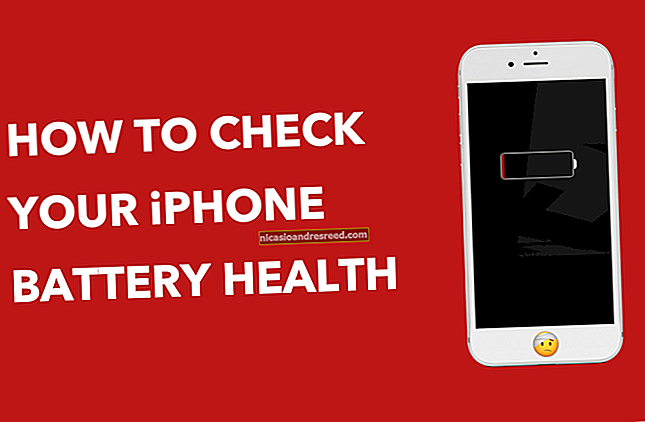اینڈروئیڈ پر ویڈیو کو کس طرح گھمائیں

وہاں ایک جنگ جاری ہے۔ آپ اسے خبر پر نہیں دیکھیں گے ، آپ اس کے بارے میں کاغذ میں نہیں پڑھیں گے — لیکن یہ ہو رہا ہے۔ یہ ایک سخت جنگ ہے جس کے بارے میں ہم میں سے بہت سے لوگوں کے بارے میں کبھی نہیں سوچا جاتا ہے: نامناسب مبنی ویڈیو کے خلاف جنگ۔ ایسا ویڈیو ملا جس میں سائیڈ دکھائی دے رہی ہو؟ Android پر اس ویڈیو کو 90 ڈگری گھمانے کا طریقہ یہاں ہے۔
یہ عام طور پر ہوتا ہے جب آپ نے کسی ویڈیو کی شوٹنگ شروع کی تھی تو آپ کا فون صرف اس کی واقفیت کو نہیں گھماتا تھا۔ جب ایسا ہوتا ہے تو ، آپ کو سائڈ وے والی ویڈیو سے ختم کرنا ہوتا ہے — آپ اپنے فون کو زمین کی تزئین کی حالت میں تھامے ہوئے تھے ، لیکن کسی وجہ سے اس کی تصویر میں گولی مار دی جاتی ہے۔ یہ میرے ساتھ اس سے زیادہ مرتبہ ہوا ہے جس کو میں تسلیم کرتا ہوں۔
دوسرے مواقع پر ، آپ واقعی میں اپنے فون کو گھما سکتے ہیںجبکہویڈیو ریکارڈنگ۔ جب ایسا ہوتا ہے تو ، ویڈیو کا رخ تبدیل نہیں ہوتا ہے ، لیکن آپ اس ویڈیو کی بجائے آپ کو معمول کی شکل میں دکھائی دیتے ہیں ، پھر اچانک اچھالے راستے میں بدل جاتے ہیں (یا اس کے برعکس)۔ یہاں بری خبر یہ ہے کہ ویڈیو کو گھمانے کے ل you ، آپ کو اسے تراشنا بھی پڑے گا un آپ بدقسمتی سے ، آدھے راستے میں کسی ویڈیو کو نہیں گھما سکتے ہیں۔ یہ سب کچھ ہے یا کچھ بھی نہیں۔
متعلقہ:ایسی 18 چیزیں جن کے بارے میں آپ کو معلوم نہیں ہوسکتا ہے کہ گوگل فوٹو کرسکتی ہیں
روشن سمت ، Android پر گھومنے والی ویڈیوز آسان نہیں ہوسکتی ہیں۔ ہم اس ٹیوٹوریل کے لئے گوگل کی فوٹو ایپ استعمال کریں گے ، لہذا اگر آپ پہلے سے اسے انسٹال نہیں کرتے ہیں تو ، آپ اسے یہاں سے حاصل کرسکتے ہیں۔ یہ مفت ہے ، تو آئیے یہ کام کرتے ہیں۔
اگر یہ گوگل فوٹو کے ساتھ آپ کا پہلا رن ہے تو ، آپ شروع میں اپنے بیک اپ اور مطابقت پذیری کی ترتیبات ترتیب دیں گے۔ آپ ان کے بارے میں مزید یہاں پڑھ سکتے ہیں ، لیکن طے شدہ ترتیبات عام طور پر کامل ہوتی ہیں: مفت ، لامحدود اپ لوڈز “اعلی کوالٹی” (پڑھیں: معمولی کمپریشن) پر ، اور صرف وائی فائی پر اپ لوڈ کریں۔ اس چھوٹی سی ونڈو سے نکلنے کے لئے صرف "مکمل" پر تھپتھپائیں اور اپنا گھومنا شروع کریں۔

راستے سے ہٹ جانے کے ساتھ ، آگے بڑھیں اور جو ویڈیو آپ کو گھمانا چاہتے ہو اسے تلاش کریں۔ اسے کھولنے کے لئے تھپتھپائیں۔

جب آپ اسے کھولیں گے تو ویڈیو کا امکان خود بخود ہوگا ، لہذا اسے روکنے کے لئے آزاد محسوس کریں۔ جب آپ اسکرین کو تھپتھپاتے ہیں تو ، ویڈیو کنٹرولز سکرین کے نچلے حصے میں ننھے پنسل آئیکن پر ٹپ کریں گے۔

اس سے فوٹو کا ترمیم مینو کھل جائے گا۔ اگر آپ کو ویڈیو کو ٹرم کرنے کی ضرورت ہے تو ، آپ یہ یہاں کر سکتے ہیں video صرف ویڈیو کی شبیہ کے نیچے تھمب نیلز پر سلائیڈر کا استعمال کریں۔ کاٹنے اور تراشنے پر مزید گہرائی سے دیکھنے کے ل our ، ہمارا سبق دیکھیں۔

ٹرومنگ کے راستے سے (یا اگر آپ کو بالکل بھی ٹرم کرنے کی ضرورت نہیں ہے) ، اسکرین کے نچلے حصے کو قریب سے دیکھیں: یہاں ایک بٹن ہے جس میں لکھا ہوا ہے "گھمائیں"۔ اسے تھپتھپائیں۔

پوف! جادو کی طرح ، ویڈیو بھی گھومتا ہے۔ واقفیت درست ہونے تک بس اس بٹن کو تھپتھپاتے رہیں۔ ایک بار جب یہ اچھی لگتی ہے تو ، دائیں کونے میں "محفوظ کریں" کے بٹن پر ٹیپ کریں۔


اس ویڈیو کو محفوظ کرنے میں ایک سیکنڈ لگے گا — جسے اس نے ایک کاپی کے بطور محفوظ کیا ہے ، اصل کو ادلیکھت نہیں کرنا — اور آپ ختم ہوگئے ہیں۔ آپ کا نیا صحیح معنوں میں مبنی ویڈیو تمام پیک اپ ہے اور جانے کے لئے تیار ہے۔
اچھی لڑائی لڑتے رہو!